
时间:2021-03-31 02:53:04 来源:www.win10xitong.com 作者:win10
windows系统由于出色的稳定性,深受大家的喜爱,但是还是难免会到win10控制面板怎么放在桌面的问题,这个问题还真把win10控制面板怎么放在桌面很多电脑高手难住了。那这个问题可不可以我们自己就解决呢?当然是可以的。我们只需要按照:1、点击右下角的【菜单】,然后点击【设置】。2、然后找到【个性化】的选项就很轻松愉快的把这个问题搞定了。下面根据截图,我们一步一步的来学习win10控制面板怎么放在桌面的具体操作方式。
推荐系统下载:深度系统Win10专业版
如何将win10控制面板放在桌面解决方案上:
1.单击右下角的[菜单],然后单击[设置]。
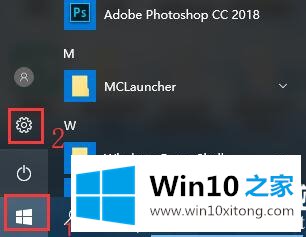
2.然后找到个性化选项。
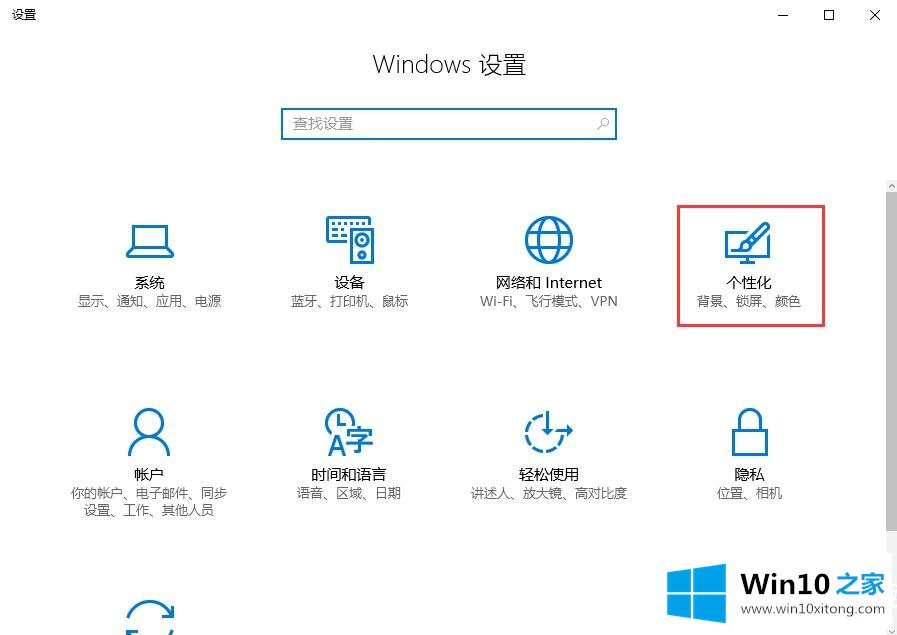
3.切换到[主题]选项,然后单击[桌面图标设置]。
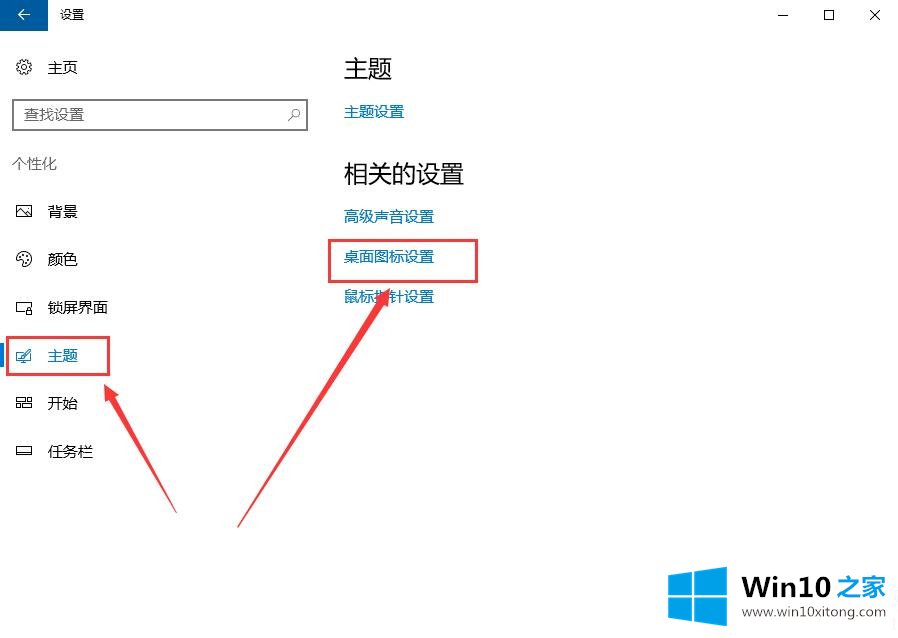
4.然后选中[控制面板],单击[应用],然后确认将控制面板放在桌面上。
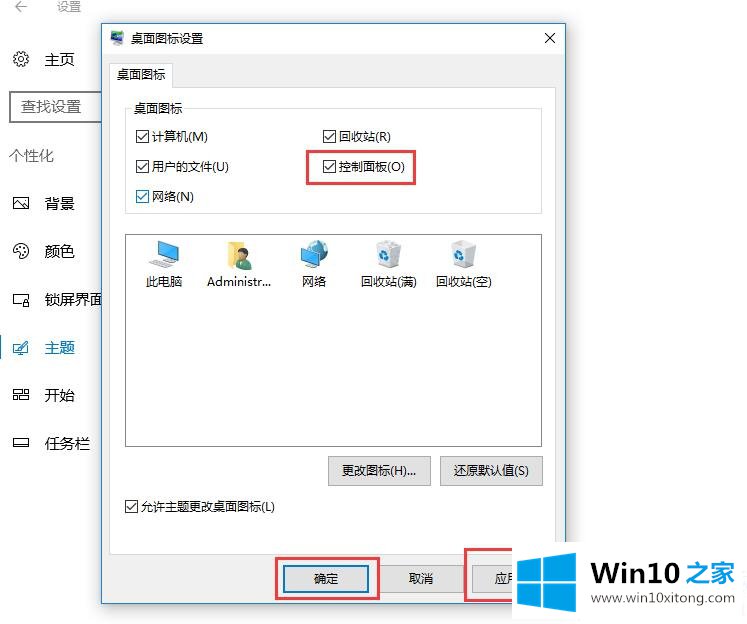
以上是win10 Home为广大用户提供的将win10控制面板放在桌面上的详细教程步骤,希望对广大用户有所帮助,感谢阅读~
有关win10控制面板怎么放在桌面的情况小编在以上的文章中就描述得很明白,只要一步一步操作,大家都能处理。要是大家还有更多的问题需要解决,那就快快的关注本站吧。